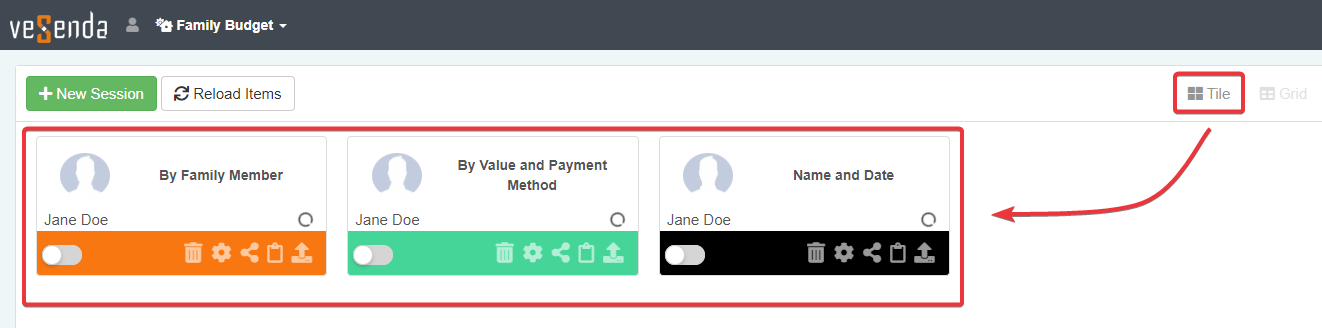Navigare la Sessions Page
Impara il layout della Pagina delle Sessioni (Sessions Page) e come navigarlo.
La Pagina delle Sessioni (Sessions Page) offre due modalità di visualizzazione: la visualizzazione Tile e la visualizzazione Grid. Da entrambe le visualizzazioni puoi aprire e gestire le tue Sessioni.
La visualizzazione Tile è la visualizzazione di default quando accedi.
Visualizzazione Tile¶
Una breve spiegazione della visualizzazione Tile della Pagina delle Sessioni (Sessions Page).
Quando raggiungi la Pagina delle Sessioni (Sessions Page), la visualizzazione Tile è la visualizzazione di default.
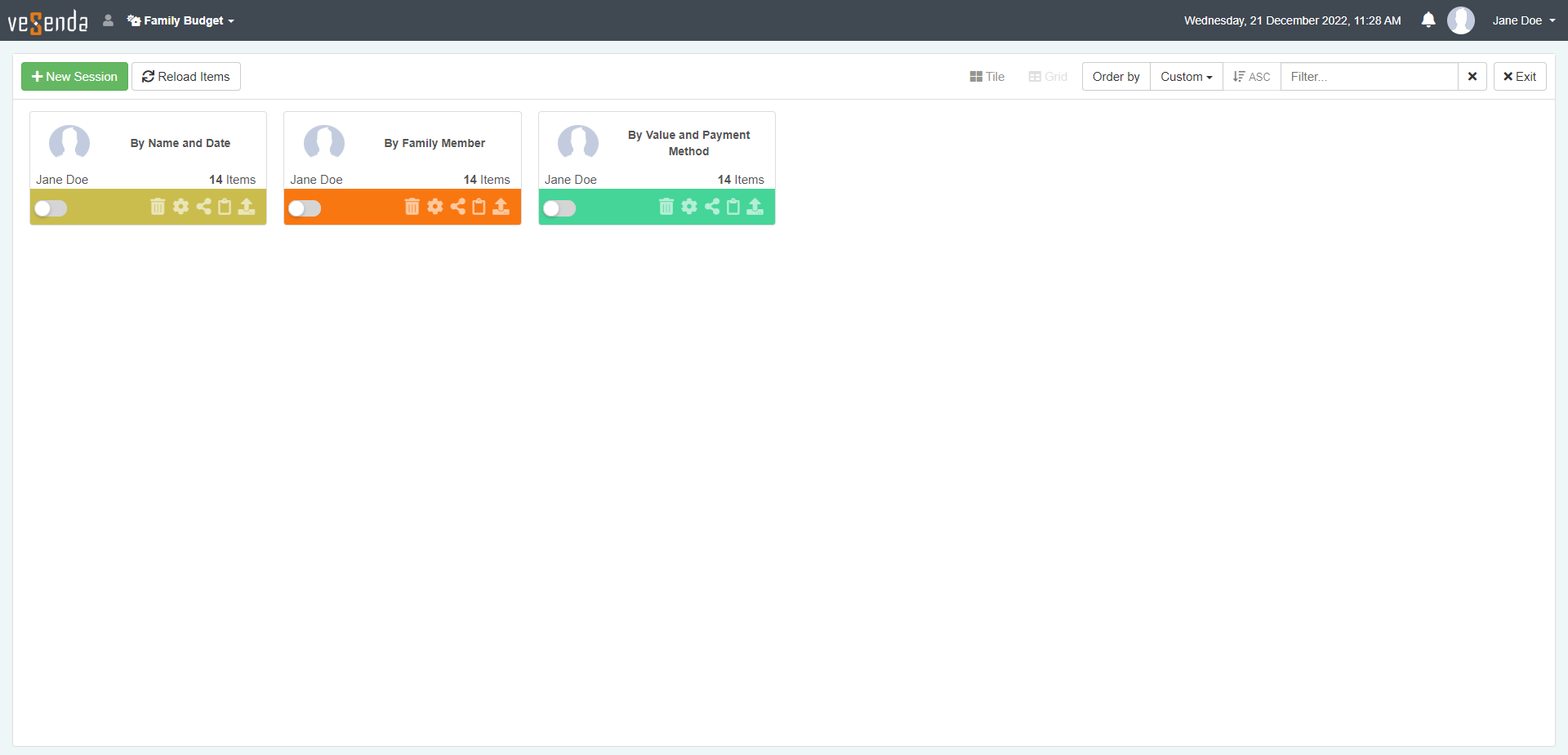
La Pagina delle Sessioni (Sessions Page) ha la seguente organizzazione:
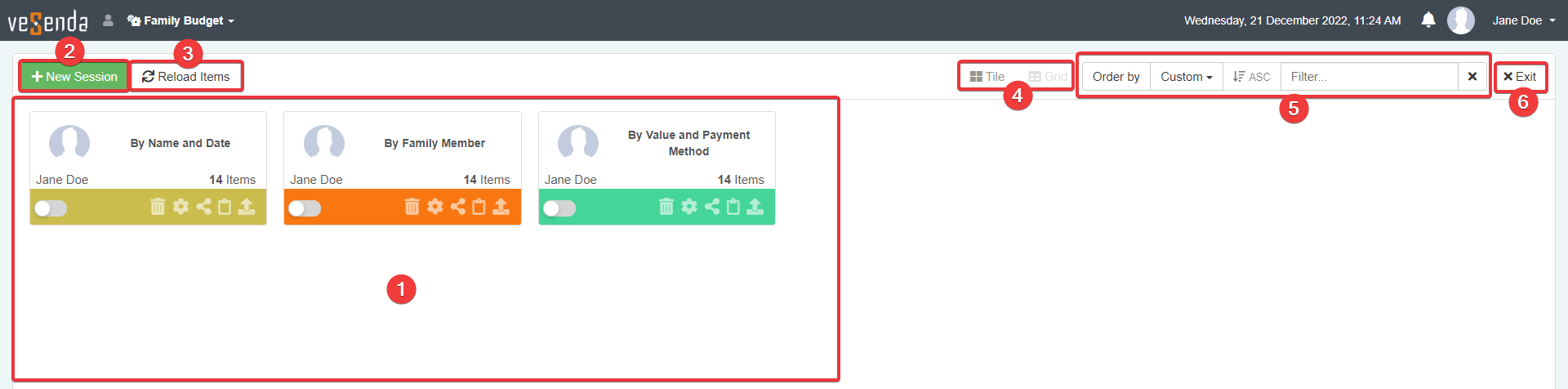
-
Tiles Ogni tile rappresenta una Sessione salvata.
-
New Session Apre una nuova Sessione vuota per l'applicazione.
-
Reload Items Aggiorna il contatore della Sessione. Il contatore evidenza il numero di elementi che soddisfano sia i filtri sia le Properties.
-
I pulsanti permettono di scegliere la visualizzazione Tile o Grid.
-
La barra strumento per ordinare e cercare le tue Sessioni.
-
Exit Conduce alla Home del Dominio.
Visualizzazione Grid¶
Una breve spiegazione della visualizzazione Tile della Pagina delle Sessioni (Sessions Page). La visualizzazione Grid permette di vedere l'insieme delle Sessioni come una lista invece che come una serie di tile.
Puoi passare alla visualizzazione Grid dalla vista Tile cliccando sul pulsante Grid. Puoi trovare il pulsane nell'angolo in alto a destra della .
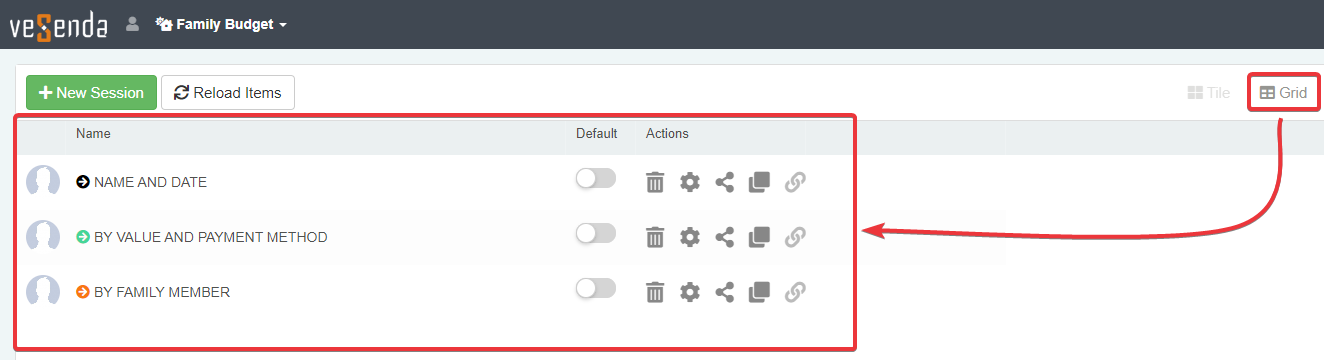
Pagina delle Sessioni (Sessions Page) cambierà come segue.
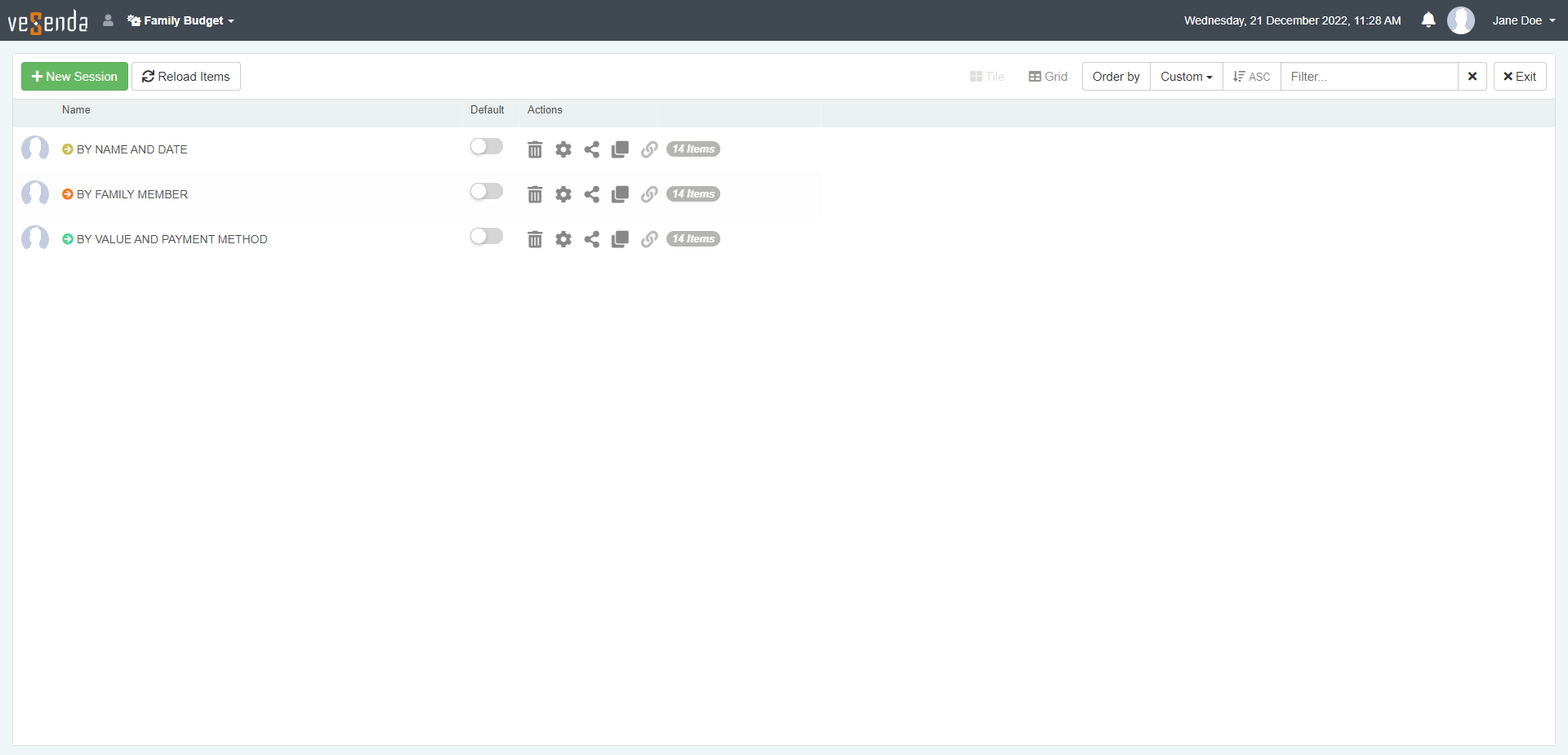
L'interfaccia è simile alla visualizzazione Tile, tranne l'organizzazione delle Sessioni come lista di righe.

-
Row Ogni riga rappresenta una Sessione salvata.
-
Colonna Default. Cliccare sull'interruttore permette di impostare una Sessione come default. (Vedi Caricare una Sessione automaticamente quando lanci un'applicazione per maggiori informazioni riguardo le sessioni di Default.)
-
Colonna Actions. La colonna mostra i pulsanti per eseguire le operazioni spiegate in seguito nel capitolo. La colonna Actions include il contatore degli elementi che soddisfano le Properties e i filtri della Sessione.
-
New Session Apre una nuova Sessione vuota per l'applicazione.
-
Reload Items Aggiorna il contatore della Sessione. Il contatore evidenza il numero di elementi che soddisfano sia le Properties sia i filtri.
-
I pulsanti permettono di scegliere o la visualizzazione Tile o la visualizzazione Grid.
-
Barra degli strumenti per ordinare e cercare le Sessioni.
-
Exit Conduce alla Home del Dominio.
Clicca sul pulsante vista Tile per ritornare alla visualizzazione Tile dalla visualizzazione Grid.